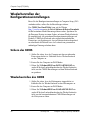HP Compaq dx2100 Microtower PC Benutzerhandbuch
- Kategorie
- Motherboards
- Typ
- Benutzerhandbuch

Computer Setup (F10)
Utility Handbuch
HP Compaq dx2100
Microtower Business PC
Dokument-Teilenummer: 403287-041
September 2005
Dieses Handbuch enthält Anleitungen zur Verwendung von
Computer Setup Utility. Mit diesem Dienstprogramm können Sie
Standardeinstellungen des Computers bei der Installation von neuer
Hardware oder zu Wartungszwecken konfigurieren und ändern.

© Copyright 2005 Hewlett-Packard Development Company, L.P.
Inhaltliche Änderungen dieses Dokuments behalten wir uns ohne Ankündigung
vor. Die Informationen in dieser Veröffentlichung werden ohne Gewähr für ihre
Richtigkeit zur Verfügung gestellt. Insbesondere enthalten diese Informationen
keinerlei zugesicherte Eigenschaften. Alle sich aus der Verwendung dieser
Informationen ergebenden Risiken trägt der Benutzer.
Microsoft und Windows sind Marken der Microsoft Corporation in den USA
und/oder anderen Ländern.
Die Garantien für HP Produkte werden ausschließlich in der entsprechenden,
zum Produkt gehörigen Garantieerklärung beschrieben. Aus dem vorliegenden
Dokument sind keine weiter reichenden Garantieansprüche abzuleiten.
Hewlett-Packard („HP“) haftet nicht für technische oder redaktionelle Fehler
oder Auslassungen in diesem Dokument. Ferner übernimmt sie keine Haftung
für Schäden, die direkt oder indirekt auf die Bereitstellung, Leistung und Nutzung
dieses Materials zurückzuführen sind. Die Haftung für Schäden aus der Verletzung
des Lebens, des Körpers oder der Gesundheit, die auf einer fahrlässigen
Pflichtverletzung durch HP oder einer vorsätzlichen oder fahrlässigen
Pflichtverletzung eines gesetzlichen Vertreters oder Erfüllungsgehilfen von
HP beruhen, bleibt hierdurch unberührt. Ebenso bleibt hierdurch die Haftung
für sonstige Schäden, die auf einer grob fahrlässigen Pflichtverletzung durch
HP oder auf einer vorsätzlichen oder grob fahrlässigen Pflichtverletzung eines
gesetzlichen Vertreters oder Erfüllungsgehilfen von HP beruht, unberührt.
Dieses Dokument enthält urheberrechtlich geschützte Informationen. Ohne
schriftliche Genehmigung der Hewlett-Packard Company darf dieses Dokument
weder kopiert noch in anderer Form vervielfältigt oder übersetzt werden.
Å
VORSICHT: In dieser Form gekennzeichneter Text weist auf Verletzungs-
oder Lebensgefahr bei Nichtbefolgen der Anleitungen hin.
Ä
ACHTUNG: In dieser Form gekennzeichneter Text weist auf die
Gefahr von Hardware-Schäden oder Datenverlust bei Nichtbefolgen
der Anleitungen hin.
Computer Setup (F10) Utility Handbuch
HP Compaq dx2100 Microtower Business PC
Erste Ausgabe (September 2005)
Dokument-Teilenummer: 403287-041

Computer Setup (F10) Utility Handbuch www.hp.com iii
Inhalt
Computer Setup (F10) Utility
Funktionen von Computer Setup (F10) Utility . . . . . . . . . . . . . . . . . . . . . . . . . . . . . . . . . 1
Verwenden von Computer Setup (F10) Utility. . . . . . . . . . . . . . . . . . . . . . . . . . . . . . 2
System Information (Systeminformationen) . . . . . . . . . . . . . . . . . . . . . . . . . . . . . . . 4
Product Name (Produktname) . . . . . . . . . . . . . . . . . . . . . . . . . . . . . . . . . . . . . . . 4
SKU Number (SKU-Nummer). . . . . . . . . . . . . . . . . . . . . . . . . . . . . . . . . . . . . . . 4
Processor Type (Prozessortyp). . . . . . . . . . . . . . . . . . . . . . . . . . . . . . . . . . . . . . . 4
Processor Speed (Prozessorgeschwindigkeit) . . . . . . . . . . . . . . . . . . . . . . . . . . . 4
CPU ID (CPU-ID) . . . . . . . . . . . . . . . . . . . . . . . . . . . . . . . . . . . . . . . . . . . . . . . . 4
Cache Size (Cache-Größe). . . . . . . . . . . . . . . . . . . . . . . . . . . . . . . . . . . . . . . . . . 4
DDR2 Memory Size (DDR2-Speichergröße) . . . . . . . . . . . . . . . . . . . . . . . . . . . 4
System ROM (System-ROM) . . . . . . . . . . . . . . . . . . . . . . . . . . . . . . . . . . . . . . . 4
Integrated MAC (Integrierte MAC-Adresse). . . . . . . . . . . . . . . . . . . . . . . . . . . . 4
UUID-Nummer (Universal Unique Identifier) . . . . . . . . . . . . . . . . . . . . . . . . . . 4
System Serial Number (Seriennummer des Systems) . . . . . . . . . . . . . . . . . . . . . 4
Asset Tracking Number (Bestandsnummer) . . . . . . . . . . . . . . . . . . . . . . . . . . . . 4
Asset Tag Number (Systemkennungsnummer) . . . . . . . . . . . . . . . . . . . . . . . . . . 4
Standard CMOS Features (Standard-CMOS-Funktionen) . . . . . . . . . . . . . . . . . . . . . 4
Date (mm:dd:yy) (Datum mm:tt:jj) . . . . . . . . . . . . . . . . . . . . . . . . . . . . . . . . . . . 4
Time (hh:mm:ss) (Zeit hh:mm:ss) . . . . . . . . . . . . . . . . . . . . . . . . . . . . . . . . . . . . 4
PATA Controller (PATA-Controller) . . . . . . . . . . . . . . . . . . . . . . . . . . . . . . . . . 4
PATA Ch 0 Master. . . . . . . . . . . . . . . . . . . . . . . . . . . . . . . . . . . . . . . . . . . . . . . . 5
PATA Ch 0 Slave. . . . . . . . . . . . . . . . . . . . . . . . . . . . . . . . . . . . . . . . . . . . . . . . . 5
SATA Controller (SATA-Controller) . . . . . . . . . . . . . . . . . . . . . . . . . . . . . . . . . 6
PATA IDE Mode (PATA IDE Modus) . . . . . . . . . . . . . . . . . . . . . . . . . . . . . . . . 6
SATA Port (SATA-Anschluss) . . . . . . . . . . . . . . . . . . . . . . . . . . . . . . . . . . . . . . 6
SATA Ch 0 Master. . . . . . . . . . . . . . . . . . . . . . . . . . . . . . . . . . . . . . . . . . . . . . . . 7
SATA Ch 1 Master. . . . . . . . . . . . . . . . . . . . . . . . . . . . . . . . . . . . . . . . . . . . . . . . 7
Floppy Controller (Diskettenlaufwerk-Controller) . . . . . . . . . . . . . . . . . . . . . . . 7
Drive A (Laufwerk A) . . . . . . . . . . . . . . . . . . . . . . . . . . . . . . . . . . . . . . . . . . . . . 8

iv www.hp.com Computer Setup (F10) Utility Handbuch
Inhalt
Halt On (Anhalten). . . . . . . . . . . . . . . . . . . . . . . . . . . . . . . . . . . . . . . . . . . . . . . . 8
POST Delay (POST-Verzögerung) . . . . . . . . . . . . . . . . . . . . . . . . . . . . . . . . . . . 8
Advanced BIOS Features (Erweiterte BIOS-Funktionen) . . . . . . . . . . . . . . . . . . . . . 8
Device Boot Disabling (Gerätestart deaktivieren) . . . . . . . . . . . . . . . . . . . . . . . . 8
Removable Dev. Boot Priority (Startreihenfolge der Wechsellaufwerke). . . . . . 9
Hard Disk Boot Priority (Startreihenfolge der Festplatten) . . . . . . . . . . . . . . . . . 9
Optical Drive Boot Priority (Startreihenfolge der optischen Laufwerke) . . . . . . 9
Network Boot Priority (Startreihenfolge der Netzwerkgeräte) . . . . . . . . . . . . . . 9
F9 Boot Menu Display (F9 für Anzeige des Boot-Menüs) . . . . . . . . . . . . . . . . . 9
Quick Power On Self Test (Schneller Selbsttest beim Systemstart) . . . . . . . . . . 9
First Boot Device (1. Startgerät) . . . . . . . . . . . . . . . . . . . . . . . . . . . . . . . . . . . . 10
Second Boot Device (2. Startgerät) . . . . . . . . . . . . . . . . . . . . . . . . . . . . . . . . . . 10
Third Boot Device (3. Startgerät). . . . . . . . . . . . . . . . . . . . . . . . . . . . . . . . . . . . 10
HDD SMART Capability (SMART-Funktion für Festplatte) . . . . . . . . . . . . . . 10
Boot Up NumLock Status (Status des Ziffernblocks beim Systemstart). . . . . . 10
Security Option (Sicherheit). . . . . . . . . . . . . . . . . . . . . . . . . . . . . . . . . . . . . . . . 10
Hyper-Threading Technology (Hyper-Threading-Technologie) . . . . . . . . . . . . 10
APIC Mode (APIC-Modus) . . . . . . . . . . . . . . . . . . . . . . . . . . . . . . . . . . . . . . . . 10
MPS Version Control for OS (MPS-Versionskontrolle für Betriebssystem) . . 10
OS Select for DRAM > 64 MB (OS-Auswahl für DRAM > 64 MB) . . . . . . . . 11
BIOS Write Protection (BIOS-Schreibschutz). . . . . . . . . . . . . . . . . . . . . . . . . . 11
Advanced Chipset Features (Erweiterte Chipsatz-Funktionen) . . . . . . . . . . . . . . . . 11
PCI Express Root Port Func (Stammanschlussfunktion für PCI Express) . . . . 11
On-Chip Frame Buffer Size (Frame-Puffergröße des Chips) . . . . . . . . . . . . . . 11
DVMT Mode (DVMT-Modus) . . . . . . . . . . . . . . . . . . . . . . . . . . . . . . . . . . . . . 11
DVMT/FIXED Memory Size (DVMT/FIXED-Speichergröße) . . . . . . . . . . . . 12
Init Display First ((Als erste Grafikkarte initialisieren). . . . . . . . . . . . . . . . . . . 12
Auto Detect PCI Clk (Automatische Erkennung des PCI-Takts) . . . . . . . . . . . 12
Spread Spectrum (Spreizspektrum) . . . . . . . . . . . . . . . . . . . . . . . . . . . . . . . . . . 12
Integrated Peripherals (Integrierte Peripheriegeräte) . . . . . . . . . . . . . . . . . . . . . . . . 12
USB Controller (USB-Controller) . . . . . . . . . . . . . . . . . . . . . . . . . . . . . . . . . . . 12
USB Legacy Support (Betriebssystemunabhängige USB-Unterstützung) . . . . 12
Onboard Audio (Integriertes Audio) . . . . . . . . . . . . . . . . . . . . . . . . . . . . . . . . . 12
Onboard LAN (Integriertes LAN) . . . . . . . . . . . . . . . . . . . . . . . . . . . . . . . . . . . 12
Onboard LAN Boot ROM (Boot-ROM für integriertes LAN) . . . . . . . . . . . . . 12
Onboard Serial Port 1 (Integrierter serieller Anschluss 1). . . . . . . . . . . . . . . . . 13
Onboard Parallel Port (Integrierter paralleler Anschluss) . . . . . . . . . . . . . . . . . 13
Parallel Port Mode (Modus für parallelen Anschluss). . . . . . . . . . . . . . . . . . . . 13

Computer Setup (F10) Utility Handbuch www.hp.com v
Inhalt
ECP Mode Use DMA (DMA-Kanal für ECP-Modus) . . . . . . . . . . . . . . . . . . . 13
Power Management Setup (Energieverwaltung) . . . . . . . . . . . . . . . . . . . . . . . . . . . 14
ACPI Function (ACPI-Funktion). . . . . . . . . . . . . . . . . . . . . . . . . . . . . . . . . . . . 14
ACPI Suspend Type (ACPI-Suspend-Typ) . . . . . . . . . . . . . . . . . . . . . . . . . . . . 14
Soft-Off by Power Button (Standby bei Netzschalterbetätigung) . . . . . . . . . . . 14
Power On After Power-Fail (Systemstart nach Stromausfall) . . . . . . . . . . . . . . 14
MODEM Use IRQ (Modem verwendet IRQ) . . . . . . . . . . . . . . . . . . . . . . . . . . 14
Resume by PME (Einschalten bei PME) . . . . . . . . . . . . . . . . . . . . . . . . . . . . . . 15
Wake on device S5 (S5-Wake-on-Gerät). . . . . . . . . . . . . . . . . . . . . . . . . . . . . . 15
Resume by Alarm (Einschalten bei Alarm) . . . . . . . . . . . . . . . . . . . . . . . . . . . . 15
Date (of Month) Alarm (Tag des Monats – Alarm) . . . . . . . . . . . . . . . . . . . . . . 15
Time (hh:mm:ss) Alarm (Zeit hh:mm:ss – Alarm) . . . . . . . . . . . . . . . . . . . . . . 15
PnP/PCI Configurations (Pnp/PCI-Konfigurationen). . . . . . . . . . . . . . . . . . . . . . . . 16
Reset Configurations Data (Konfigurationsdaten zurücksetzen) . . . . . . . . . . . . 16
Resources Controlled By (Steuerung der Ressourcen durch) . . . . . . . . . . . . . . 16
IRQ Resource (IRQ-Ressource). . . . . . . . . . . . . . . . . . . . . . . . . . . . . . . . . . . . . 17
Maximum Payload Size (Maximale Payload-Größe) . . . . . . . . . . . . . . . . . . . . 17
PC Health Status (PC-Zustand) . . . . . . . . . . . . . . . . . . . . . . . . . . . . . . . . . . . . . . . . 18
CPU Temperature (CPU-Temperatur) . . . . . . . . . . . . . . . . . . . . . . . . . . . . . . . . 18
CPU Fan Speed (CPU-Lüfter-Geschwindigkeit) . . . . . . . . . . . . . . . . . . . . . . . . 18
System Fan Speed (Systemlüfter-Geschwindigkeit) . . . . . . . . . . . . . . . . . . . . . 18
System Fan Fault Check (Systemlüfter-Prüfung) . . . . . . . . . . . . . . . . . . . . . . . 18
Load Optimized Defaults (Optimale Standardwerte laden) . . . . . . . . . . . . . . . . . . . 18
Set Supervisor Password (Supervisor-Kennwort einrichten) . . . . . . . . . . . . . . . . . . 18
Set User Password (Benutzer-Kennwort einrichten). . . . . . . . . . . . . . . . . . . . . . . . 19
Save & Exit Setup (Speichern und Setup beenden) . . . . . . . . . . . . . . . . . . . . . . . . . 19
Exit Without Saving (Beenden und nicht speichern) . . . . . . . . . . . . . . . . . . . . . . . . 19
Wiederherstellen der Konfigurationseinstellungen. . . . . . . . . . . . . . . . . . . . . . . . . . . . . 20
Sichern des CMOS . . . . . . . . . . . . . . . . . . . . . . . . . . . . . . . . . . . . . . . . . . . . . . . . . . 20
Wiederherstellen des CMOS . . . . . . . . . . . . . . . . . . . . . . . . . . . . . . . . . . . . . . . . . . 20

Computer Setup (F10) Utility Handbuch www.hp.com 1
Computer Setup (F10) Utility
Funktionen von Computer Setup (F10) Utility
Mit Computer Setup (F10) Utility können Sie folgende Aufgaben
durchführen:
■ Ändern der werkseitigen Standardeinstellungen.
■ Einstellen von Datum und Uhrzeit des Systems.
■ Festlegen, Überprüfen, Ändern oder Bestätigen der
Systemkonfiguration und der Einstellungen für Prozessor,
Grafik- und Soundsysteme, Speicher, Massenspeicher,
Kommunikationsverbindungen und Eingabegeräte.
■ Ändern der Startreihenfolge der bootfähigen Komponenten
wie Festplatten, Diskettenlaufwerke, optische Laufwerke oder
USB-Flash-Laufwerke.
■ Aktivieren oder Deaktivieren des schnellen Selbsttests beim
Systemstart (Quick Power-On Self Test), der schneller als der
Komplettstart ist, jedoch weniger Diagnosetests durchführt.
■ Eingeben der Systemkennung oder der Eigentümerkennung,
die die Firma dem Computer zugeordnet hat.
■ Einrichten eines Supervisor-Kennworts, das den Zugang zu
Computer Setup (F10) Utility und zu den in diesem Abschnitt
beschriebenen Einstellungen steuert.
■ Schützen der integrierten I/O-Funktionen einschließlich der
seriellen, parallelen oder USB-Anschlüsse, des Audiosystems
oder des integrierten Netzwerk-Controllers (NIC), so dass sie
ohne Aufhebung dieses Schutzes nicht verwendet werden können.
■ Aktivieren bzw. Deaktivieren der Möglichkeit des Systemstarts
von einem Wechsellaufwerk.
■ Aktivieren bzw. Deaktivieren der Fähigkeit zum Schreiben auf ältere
Diskettenlaufwerke (falls dies von der Hardware unterstützt wird).

2 www.hp.com Computer Setup (F10) Utility Handbuch
Computer Setup (F10) Utility
Verwenden von Computer Setup (F10) Utility
Der Zugriff auf Computer Setup ist nur beim Einschalten oder
Neustart des Systems möglich. So rufen Sie das Menü von
Computer Setup Utility auf:
1. Schalten Sie den Computer ein, oder starten Sie ihn neu.
Klicken Sie unter Microsoft Windows auf
Start > Beenden >
Neu starten
.
2. Drücken Sie sofort nach dem Einschalten des Computers die
Taste
F10, und halten Sie sie gedrückt, bis Computer Setup
gestartet wird.
✎
Wenn Sie F10 nicht zum richtigen Zeitpunkt drücken, müssen Sie
den Computer erneut starten und die Taste
F10 gedrückt halten,
um das Dienstprogramm aufzurufen.
3. Computer Setup Utility ist unterteilt in Menüs und die
entsprechenden Optionen.
Es werden folgende acht Menüs angezeigt:
❏ System Information (Systeminformationen)
❏ Standard CMOS Features (Standard-CMOS-Funktionen)
❏ Advanced BIOS Features (Erweiterte BIOS-Funktionen)
❏ Advanced Chipset Features (Erweiterte
Chipsatz-Funktionen)
❏ Integrated Peripherals (Integrierte Peripheriegeräte)
❏ Power Management Setup (Energieverwaltung)
❏ PnP/PCI Configurations (Pnp/PCI-Konfigurationen)
❏ PC Health Status (PC-Zustand)

Computer Setup (F10) Utility Handbuch www.hp.com 3
Computer Setup (F10) Utility
Die folgenden fünf Optionen können ausgewählt werden:
❏ Load Optimized Defaults (Optimale Standardwerte laden)
❏ Set Supervisor Password (Supervisor-Kennwort einrichten)
❏ Set User Password (Benutzer-Kennwort einrichten)
❏ Save & Exit Setup (Speichern und Setup beenden)
❏ Exit Without Saving (Beenden und nicht speichern)
Verwenden Sie die
Nach-links-Taste bzw. die
Nach-rechts-Taste, um das gewünschte Menü auszuwählen,
und drücken Sie dann die
Eingabetaste. Verwenden Sie die
Nach-oben-Taste bzw. die Nach-unten-Taste, um die gewünschte
Option auszuwählen, und drücken Sie die
Eingabetaste.
Um zum vorherigen Bildschirm zurückzukehren, drücken Sie
die
Esc-Taste.
4. Um die Änderungen zu übernehmen, drücken Sie
F10 oder
wählen in Computer Setup Utility den Befehl Save & Exit Setup
(Speichern und Setup beenden) und drücken dann die
Eingabetaste.
Wenn Sie Änderungen vorgenommen haben, die Sie nicht
übernehmen möchten, wählen Sie Exit Without Saving
(Beenden und nicht speichern) und drücken dann die
Eingabetaste.
Ä
ACHTUNG: Schalten Sie den Computer NICHT aus, während die in
Computer (F10) Setup vorgenommenen Änderungen im ROM gespeichert
werden, da sonst der CMOS beschädigt werden könnte. Erst nach dem
Verlassen des Bildschirms von Computer Setup (F10) können Sie den
Computer gefahrlos ausschalten.

4 www.hp.com Computer Setup (F10) Utility Handbuch
Computer Setup (F10) Utility
Computer Setup
Menü Option Beschreibung
System
Information
(Systeminfor-
mationen)
Product Name
(Produktname)
(nur Ansicht)
SKU Number (SKU-Nummer) (nur Ansicht)
Processor Type
(Prozessortyp)
(nur Ansicht)
Processor Speed
(Prozessorgeschwindigkeit)
(nur Ansicht)
CPU ID (CPU-ID) (nur Ansicht)
Cache Size (Cache-Größe) (nur Ansicht)
DDR2 Memory Size
(DDR2-Speichergröße)
(nur Ansicht)
System ROM (System-ROM) (nur Ansicht)
Integrated MAC
(Integrierte MAC-Adresse)
(nur Ansicht)
UUID-Nummer
(Universal Unique Identifier)
(nur Ansicht)
System Serial Number
(Seriennummer des Systems)
(nur Ansicht)
Asset Tracking Number
(Bestandsnummer)
(nur Ansicht)
Asset Tag Number
(Systemkennungsnummer)
Geben Sie eine Systemkennungsnummer
ein, die vom Unternehmen zugewiesen
wurde.
Standard
CMOS Features
(Standard-
CMOS-
Funktionen)
Date (mm:dd:yy)
(Datum mm:tt:jj)
Zum Einstellen des Systemdatums.
Time (hh:mm:ss)
(Zeit hh:mm:ss)
Zum Einstellen der Systemuhrzeit.
PATA Controller
(PATA-Controller)
Zum Deaktivieren/Aktivieren des
PATA-Controllers
✎
Die Unterstützung von Computer Setup-Optionen kann je nach Hardware-Konfiguration
unterschiedlich sein.

Computer Setup (F10) Utility Handbuch www.hp.com 5
Computer Setup (F10) Utility
Standard
CMOS Features
(Standard-
CMOS-
Funktionen)
(Fortsetzung)
PATA Ch 0 Master
PATA Ch 0 Slave
Ermöglicht Folgendes, für jede Option:
• IDE HDD-Größe und -Kopf des
ausgewählten Kanals erkennen
• IDE des ausgewählten Kanals einstellen auf:
•None (Keine)
• Auto (Automatisch)
• Manual (Manuell)
• Zugriffsmodus des ausgewählten
Kanals einstellen auf:
•CHS
•LBA
• Large (Groß)
• Auto (Automatisch)
• Anzeigen von:
• Firmware Version (Firmware-Version)
• Capacity (Kapazität)
• Cylinder (Zylinder)
•Head (Kopf)
• Precomp (Pre-Kompensation)
• Landing Zone (Landezone)
• Sector (Sektor)
• SMART HDD-Status-Test und Selbsttest
für ausgewählten Kanal ausführen
(verfügbar, wenn SMART IDE HDD
installiert ist):
•SMART-Status-Test
– Zielfestplatte
– SMART
– SMART-Status-Test
• SMART-Selbsttest (einfach)
– Zielfestplatte
– geschätzte Testzeit
– Testbeginn
• SMART-Selbsttest (erweitert)
– Zielfestplatte
– geschätzte Testzeit
– Testbeginn
Computer Setup (Fortsetzung)
Menü Option Beschreibung
✎
Die Unterstützung von Computer Setup-Optionen kann je nach Hardware-Konfiguration
unterschiedlich sein.

6 www.hp.com Computer Setup (F10) Utility Handbuch
Computer Setup (F10) Utility
Standard
CMOS Features
(Standard-
CMOS-
Funktionen)
(Fortsetzung)
SATA Controller
(SATA-Controller)
Zum Einstellen des SATA-Controllers auf:
• Disabled (Deaktiviert): deaktiviert den
SATA-Controller
• Combined Mode (Kombinierter Modus):
aktiviert 1 PATA- und 1 SATA-Kanalo
• Enhanced Mode (Erweiterter Modus):
aktiviert 1 PATA- und 2 SATA-Kanäle
PATA IDE Mode
(PATA IDE Modus)
Zum Ermitteln, ob das PATA-Gerät dem
primären oder sekundären Kanal
zugeordnet ist.
SATA Port
(SATA-Anschluss)
Zeigt die Einstellungen des SATA-Anschlusses
an.
Computer Setup (Fortsetzung)
Menü Option Beschreibung
✎
Die Unterstützung von Computer Setup-Optionen kann je nach Hardware-Konfiguration
unterschiedlich sein.

Computer Setup (F10) Utility Handbuch www.hp.com 7
Computer Setup (F10) Utility
Standard
CMOS Features
(Standard-
CMOS-
Funktionen)
(Fortsetzung)
SATA Ch 0 Master
SATA Ch 1 Master
Ermöglicht Folgendes, für jede Option:
• HDD-Größe und -Kopf des
ausgewählten Kanals erkennen
• Erweitertes Festplattenlaufwerk des
ausgewählten Kanals einstellen auf:
•None (Keine)
• Auto (Automatisch)
• Zugriffsmodus des ausgewählten Kanals
einstellen auf:
• Large (Groß)
• Auto (Automatisch)
• Anzeigen von:
• Firmware Version (Firmware-Version)
• Capacity (Kapazität)
• Cylinder (Zylinder)
•Head (Kopf)
• Precomp (Pre-Kompensation)
• Landing Zone (Landezone)
• Sector (Sektor)
• SMART HDD-Status-Test und Selbsttest
für ausgewählten Kanal ausführen:
•SMART-Status-Test
– Zielfestplatte
– SMART
– SMART-Status-Test
• SMART-Selbsttest (einfach)
– Zielfestplatte
– geschätzte Testzeit
– Testbeginn
• SMART-Selbsttest (erweitert)
– Zielfestplatte
– geschätzte Testzeit
– Testbeginn
Floppy Controller
(Diskettenlaufwerk-Controller)
Zum Deaktivieren/Aktivieren des
Diskettenlaufwerk-Controllers.
Computer Setup (Fortsetzung)
Menü Option Beschreibung
✎
Die Unterstützung von Computer Setup-Optionen kann je nach Hardware-Konfiguration
unterschiedlich sein.

8 www.hp.com Computer Setup (F10) Utility Handbuch
Computer Setup (F10) Utility
Standard
CMOS Features
(Standard-
CMOS-
Funktionen)
(Fortsetzung)
Drive A (Laufwerk A) Zum Einstellen von None (Ohne) oder
1.44M, 3.5 in (1,44 MB/3,5 Zoll) für
Laufwerk A.
Halt On (Anhalten) Zum Festlegen des Verhaltens nach einem
POST-Fehler:
• All Errors (Bei allen Fehlern)
• No Errors (Bei keinen Fehlern)
• All but Keyboard (Bei allen außer
Tastatur)
• All but Diskette (Bei allen außer Diskette)
• All but Diskette/Keyboard (Bei allen
außer Diskette/Tastatur)
POST Delay
(POST-Verzögerung)
Folgende POST-Verzögerungen können
eingestellt werden:
• 0 Seconds (0 Sekunden)
• 5 Seconds (5 Sekunden)
• 10 Seconds (10 Sekunden)
• 15 Seconds (15 Sekunden)
• 30 Seconds (30 Sekunden)
Advanced
BIOS Features
(Erweiterte
BIOS-
Funktionen)
Device Boot Disabling
(Gerätestart deaktivieren)
Verhindert das Booten von einem
bestimmten Gerät. Für folgende Geräte
können Sie die Startfähigkeit deaktivieren:
•None (Keine)
•USB
• Internal ODD (Internes ODD)
• Internal FDD (Internes FDD)
•USB + ODD + FDD
Computer Setup (Fortsetzung)
Menü Option Beschreibung
✎
Die Unterstützung von Computer Setup-Optionen kann je nach Hardware-Konfiguration
unterschiedlich sein.

Computer Setup (F10) Utility Handbuch www.hp.com 9
Computer Setup (F10) Utility
Advanced
BIOS Features
(Erweiterte
BIOS-
Funktionen)
(Fortsetzung)
Removable Dev. Boot Priority
(Startreihenfolge der
Wechsellaufwerke)
Zum Festlegen der Reihenfolge der
angeschlossenen Wechselgeräte (z. B. ältere
Diskettenlaufwerke oder USB FDD). Das
erste Laufwerk in der Reihenfolge wird als
Erstes in der Startreihenfolge berücksichtigt
und als Laufwerk A interpretiert.
Hard Disk Boot Priority
(Startreihenfolge der
Festplatten)
Zum Einrichten der Reihenfolge der
angeschlossenen Festplattenlaufwerke
(wie z. B. USB-Festplatte, USB Memory
Key oder USB-Flash-Laufwerk). Das erste
Festplattenlaufwerk in der Reihenfolge wird
als Erstes in der Startreihenfolge
berücksichtigt und als Laufwerk C
interpretiert (falls andere Geräte
angeschlossen sind).
Optical Drive Boot Priority
(Startreihenfolge der
optischen Laufwerke)
Zum Einrichten der Reihenfolge, in der
angeschlossene optische Laufwerke
(einschließlich USB ODD) auf ein
bootfähiges Image des Betriebssystems
überprüft werden.
Network Boot Priority
(Startreihenfolge der
Netzwerkgeräte)
Zum Einrichten der Reihenfolge, in der
angeschlossene Netzwerkgeräte
(einschließlich UP-NIC) auf ein bootfähiges
Image des Betriebssystems überprüft
werden.
F9 Boot Menu Display
(F9 für Anzeige des
Boot-Menüs)
Zum Deaktivieren/Aktivieren der Anzeige
des Boot-Menüs.
Quick Power On Self Test
(Schneller Selbsttest beim
Systemstart)
Zum Aktivieren/Deaktivieren bestimmter
Tests beim Systemstart.
Wenn diese Option aktiviert ist, erhöht sich
die zur Durchführung des Tests benötigte Zeit.
Computer Setup (Fortsetzung)
Menü Option Beschreibung
✎
Die Unterstützung von Computer Setup-Optionen kann je nach Hardware-Konfiguration
unterschiedlich sein.

10 www.hp.com Computer Setup (F10) Utility Handbuch
Computer Setup (F10) Utility
Advanced
BIOS Features
(Erweiterte
BIOS-
Funktionen)
(Fortsetzung)
First Boot Device
(1. Startgerät)
Second Boot Device
(2. Startgerät)
Third Boot Device
(3. Startgerät)
Zum Einrichten der Reihenfolge, welches
Gerät als Erstes, Zweites und Drittes gestartet
wird, oder zum Deaktivieren eines
beliebigen Geräts:
• Removable (Wechsellaufwerk)
•Hard Disk (Festplatte)
• Optical Drive (Optisches Laufwerk)
• Network (Netzwerk)
•Disabled (Deaktiviert)
✎
Die MS-DOS-Laufwerkszuordnung trifft
möglicherweise nicht mehr zu, wenn
ein nicht auf MS-DOS basierendes
Betriebssystem gestartet wurde.
HDD SMART Capability
(SMART-Funktion für
Festplatte)
Deaktiviert/aktiviert die SMART-Funktion.
Boot Up NumLock Status
(Status des Ziffernblocks
beim Systemstart)
Zum Festlegen des Standardstatus des
Ziffernblocks (aktiviert oder deaktiviert).
Security Option (Sicherheit) Zum Einrichten der Sicherheitsoption auf
Setup oder System, sodass ein Kennwort
bei jedem Systemstart oder nur beim Zugriff
auf Computer Setup erforderlich ist.
Hyper-Threading Technology
(Hyper-Threading-Technologie)
Deaktiviert/aktiviert Hyper-Threading
(nur verfügbar für Betriebssysteme, die für die
Hyper-Threading-Technologie optimiert sind).
APIC Mode (APIC-Modus) Zum Deaktivieren/Aktivieren des
APIC-Modus.
MPS Version Control for OS
(MPS-Versionskontrolle für
Betriebssystem)
Zum Einstellen der MPS-Tabellenversion auf:
•1.1
•1.4
Computer Setup (Fortsetzung)
Menü Option Beschreibung
✎
Die Unterstützung von Computer Setup-Optionen kann je nach Hardware-Konfiguration
unterschiedlich sein.

Computer Setup (F10) Utility Handbuch www.hp.com 11
Computer Setup (F10) Utility
Advanced
BIOS Features
(Erweiterte
BIOS-
Funktionen)
(Fortsetzung)
OS Select for DRAM >
64 MB (OS-Auswahl
für DRAM > 64 MB)
Zum Auswählen von Non-OS2 (Kein OS2)
oder OS2. Wählen Sie OS2 nur aus,
wenn Sie ein OS2-Betriebssystem mit mehr
als 64 MB RAM ausführen.
BIOS Write Protection
(BIOS-Schreibschutz)
Zum Deaktivieren/Aktivieren der
BIOS-Aktualisierung.
Advanced
Chipset
Features
(Erweiterte
Chipsatz-
Funktionen)
PCI Express Root Port Func
(Stammanschlussfunktion
für PCI Express)
Zum Einstellen des PCI Express-Anschlusses
1 auf:
• Auto (Automatisch)
• Enabled (Aktiviert)
•Disabled (Deaktiviert)
Zum Einstellen des
PCI-E-Kompatibilitätsmodus auf:
•v1.0a
•v1.0
On-Chip Frame Buffer
Size (Frame-Puffergröße
des Chips)
VGA-Einstellung
Zum Einstellen der Frame-Puffergröße
des Chips auf:
•1 MB
•8 MB
DVMT Mode (DVMT-Modus)
VGA-Einstellung
Zum Einstellen des DVMT-Modus auf:
•Fixed (Fest)
•DVMT
•Both (Beide)
Computer Setup (Fortsetzung)
Menü Option Beschreibung
✎
Die Unterstützung von Computer Setup-Optionen kann je nach Hardware-Konfiguration
unterschiedlich sein.

12 www.hp.com Computer Setup (F10) Utility Handbuch
Computer Setup (F10) Utility
Advanced
Chipset
Features
(Erweiterte
Chipsatz-
Funktionen)
(Fortsetzung)
DVMT/FIXED Memory Size
(DVMT/FIXED-Speichergröße)
VGA-Einstellung
Zum Einstellen der Speichergröße auf:
•64 MB
•128 MB
Init Display First ((Als erste
Grafikkarte initialisieren)
VGA-Einstellung
Zum Festlegen der Initialisierungspriorität
der Grafikkarte:
• PCI Slot (PCI-Steckplatz)
• Onboard (Integriert)
Auto Detect PCI Clk
(Automatische Erkennung
des PCI-Takts)
VGA-Einstellung
Zum Deaktivieren/Aktivieren der
automatischen Erkennung des PCI-Takts.
Spread Spectrum
(Spreizspektrum)
VGA-Einstellung
Zum Deaktivieren/Aktivieren des
Spreizspektrums.
Integrated Peri-
pherals
(Integrierte
Peripheriege-
räte)
USB Controller
(USB-Controller)
Zum Deaktivieren/Aktivieren
des USB-Controllers.
USB Legacy Support
(Betriebssystemunabhängige
USB-Unterstützung)
Zum Deaktivieren/Aktivieren der
betriebssystemunabhängigen
USB-Unterstützung (USB-Tastatur und
USB-Maus.)
Onboard Audio
(Integriertes Audio)
Zum automatischen Erkennen oder
Deaktivieren des Audio-Controllers.
Onboard LAN
(Integriertes LAN)
Zum Deaktivieren/Aktivieren des
LAN-Controllers.
Onboard LAN Boot ROM
(Boot-ROM für integriertes
LAN)
Zum Deaktivieren/Aktivieren des Boot-ROMs
des integrierten LAN-Chips.
Computer Setup (Fortsetzung)
Menü Option Beschreibung
✎
Die Unterstützung von Computer Setup-Optionen kann je nach Hardware-Konfiguration
unterschiedlich sein.

Computer Setup (F10) Utility Handbuch www.hp.com 13
Computer Setup (F10) Utility
Integrated Peri-
pherals
(Integrierte
Peripheriege-
räte)
(Fortsetzung)
Onboard Serial Port 1
(Integrierter serieller
Anschluss 1)
Zum Auswählen einer Einstellung für den
integrierten seriellen Anschluss:
•Disabled (Deaktiviert)
•3F8/IRQ4
•2F8/IRQ3
•3E8/IRQ4
•2E8/IRQ3
Onboard Parallel Port
(Integrierter paralleler
Anschluss)
Zum Auswählen einer Einstellung für den
integrierten parallelen Anschluss:
•Disabled (Deaktiviert)
•378/IRQ7
•278/IRQ5
•3BC/IRQ7
Parallel Port Mode (Modus
für parallelen Anschluss)
Zum Festlegen des Modus des parallelen
Anschlusses:
•SPP
•EPP
•ECP
•ECP+EPP
ECP Mode Use DMA
(DMA-Kanal für ECP-Modus)
Zum Auswählen des DMA-Kanals 1 oder 3
für den ECP-Modus, wenn Parallel Port
Mode auf ECP oder ECP+EPP gesetzt ist.
Computer Setup (Fortsetzung)
Menü Option Beschreibung
✎
Die Unterstützung von Computer Setup-Optionen kann je nach Hardware-Konfiguration
unterschiedlich sein.

14 www.hp.com Computer Setup (F10) Utility Handbuch
Computer Setup (F10) Utility
Power
Management
Setup (Energie-
verwaltung)
ACPI Function
(ACPI-Funktion)
Zum Aktivieren/Deaktivieren von
ACPI-Funktionen. Wenn Sie hier
Änderungen vornehmen, können Sie das
vorhandene Betriebssystem möglicherweise
nicht mehr verwenden.
ACPI Suspend Type
(ACPI-Suspend-Typ)
Zum Festlegen des ACPI-Suspend-Typs auf:
•S1 (POS)
•S3 (STR)
•S1 & S3
Soft-Off by Power Button
(Standby bei
Netzschalterbetätigung)
Zum Einstellen des Netzschalters auf:
• Instant off (Sofort aus)
• Delay 4 seconds (4 Sekunden
verzögern)
Power On After Power-Fail
(Systemstart nach
Stromausfall)
Zum Auswählen der Vorgehensweise bei
Verlust des Netzstroms:
• Last State (Letzter Status)
•On (Ein)
•Off (Aus)
MODEM Use IRQ
(Modem verwendet IRQ)
Zum Auswählen von IRQ für das MODEM.
Wählen Sie NA (Nicht zutreffend), um die
Wake-up-Funktion für das externe MODEM
zu deaktivieren.
•NA
•3
•4
•5
•7
•9
•10
•11
Computer Setup (Fortsetzung)
Menü Option Beschreibung
✎
Die Unterstützung von Computer Setup-Optionen kann je nach Hardware-Konfiguration
unterschiedlich sein.

Computer Setup (F10) Utility Handbuch www.hp.com 15
Computer Setup (F10) Utility
Power
Management
Setup (Energie-
verwaltung)
(Fortsetzung)
Resume by PME
(Einschalten bei PME)
Zum Deaktivieren/Aktivieren der Funktion
Einschalten bei PME (Power Management
Event).
Wake on device S5
(S5-Wake-on-Gerät)
Zum Deaktivieren/Aktivieren der Aktivierung
eines Geräts im Netzwerk.
Resume by Alarm
(Einschalten bei Alarm)
Zum Deaktivieren/Aktivieren des
zeitgesteuerten Einschaltens.
Date (of Month) Alarm
(Tag des Monats – Alarm)
Zum Auswählen des Tag des Monats für
den Einschaltvorgang, wenn Resume by
Alarm (Einschalten bei Alarm) aktiviert ist.
Time (hh:mm:ss) Alarm
(Zeit hh:mm:ss – Alarm)
Zum Auswählen der Uhrzeit für den
Einschaltvorgang, wenn Resume by
Alarm (Einschalten bei Alarm) aktiviert ist.
Computer Setup (Fortsetzung)
Menü Option Beschreibung
✎
Die Unterstützung von Computer Setup-Optionen kann je nach Hardware-Konfiguration
unterschiedlich sein.
Seite wird geladen ...
Seite wird geladen ...
Seite wird geladen ...
Seite wird geladen ...
Seite wird geladen ...
-
 1
1
-
 2
2
-
 3
3
-
 4
4
-
 5
5
-
 6
6
-
 7
7
-
 8
8
-
 9
9
-
 10
10
-
 11
11
-
 12
12
-
 13
13
-
 14
14
-
 15
15
-
 16
16
-
 17
17
-
 18
18
-
 19
19
-
 20
20
-
 21
21
-
 22
22
-
 23
23
-
 24
24
-
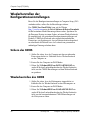 25
25
HP Compaq dx2100 Microtower PC Benutzerhandbuch
- Kategorie
- Motherboards
- Typ
- Benutzerhandbuch
Verwandte Artikel
-
HP Compaq dx2200 Microtower PC Benutzerhandbuch
-
HP dx5150 Microtower PC Benutzerhandbuch
-
HP dx5150 Microtower PC Benutzerhandbuch
-
HP Compaq dx2000 Microtower PC Benutzerhandbuch
-
HP Compaq d220 Microtower Desktop PC Benutzerhandbuch
-
HP Compaq dx2200 Microtower PC Benutzerhandbuch
-
HP Compaq dx2250 Microtower PC Benutzerhandbuch
-
HP Compaq dx2400 Microtower PC Benutzerhandbuch
-
HP Compaq dx7400 Small Form Factor PC Benutzerhandbuch
-
HP Compaq dc5750 Microtower PC Benutzerhandbuch